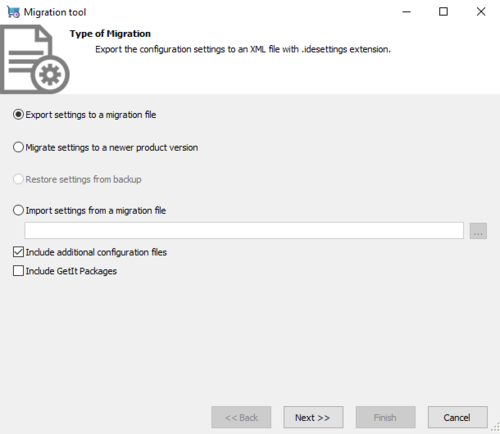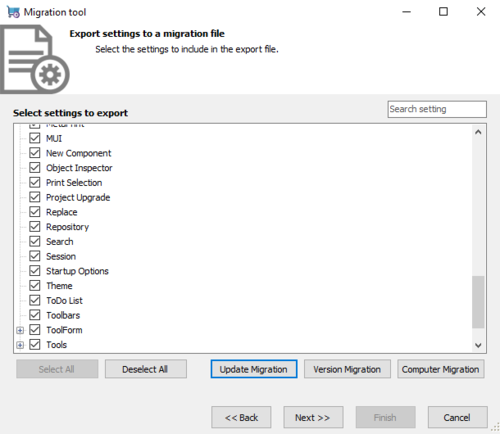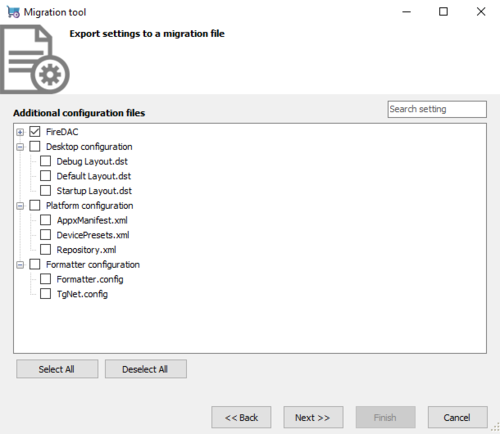設定移行ツール
設定移行ツールは、RAD Studio および Appmethod の構成設定をインポートおよびエクスポートするアプリケーションです。
このツールを使用して、バージョンの異なる RAD Studio 間で設定をインポートおよびエクスポートしたり、さらには別のマシンにインストールされた RAD Studio に構成設定を移行することができます。RAD Studio と Appmethod の間で設定を移行することも可能です。
設定移行ツール は、Delphi 7 および、RAD Studio、Delphi、<CBuilder> の移行の新しいバージョンすべてをサポートします。Delphi 7 より前にリリースされた RAD Studio バージョンは公式にはサポートされません。構成設定は、RAD Studio の 1 つのバージョンからそれと同じかそれより新しいバージョンに移行できますが、RAD Studio の古いバージョンに移行することはできません。下位互換性はありません。
目次
設定移行ツールの使用
migrationtool.exe ツールは、以下の場所にあります。
- パス:
C:\Program Files (x86)\Embarcadero\Studio\23.0\bin - Windows の[スタート]メニュー: [スタート|すべてのプログラム|Embarcadero RAD Studio Athens|移行ツール]
migrationtool.exe を実行すると、ウィザードが表示され、それに沿ってエクスポートやインポートを行うことができます。
ウィザードの最初のページでは、以下の 4 つのオプションが提示されます:
- [設定を移行ファイルにエクスポートする]: このオプションを選択すると、構成設定を XML ファイルにエクスポートすることができます。
- 構成設定をエクスポートするときには、移行ツールはシステムから構成を読み取り、拡張子が
.idesettingsの XML ファイルを生成します。
- [設定を新しい製品バージョンに移行する]: このオプションを選択すると、同じマシンにインストールされた新しいバージョンの RAD Studio に構成設定を直接移行することができます。
- 同じマシンにインストールされた別のバージョンの RAD Studio に構成設定を直接移行するときには、古いバージョンの RAD Studio から設定がエクスポートされ、新しいバージョンの RAD Studio にインポートされます。
- [設定をバックアップから復元する]: このオプションを選択すると、以前にバックアップした設定を復元することができます。
- [設定を移行ファイルからインポートする]: このオプションを選択すると、構成設定を含む拡張子が
.idesettingsの XML ファイルをインポートすることができます。
- 構成設定をインポートするときには、移行ツールは拡張子が
.idesettingsの XML ファイルを読み取り、指定したバージョンの RAD Studio に XML に含まれている設定を適用します。
- 追加構成ファイルを含む: このオプションをオンにすると、インポートしたい追加構成ファイルを選択することができます。
- GetIt パッケージを含む: このオプションをオンにすると、インポートしたいインストール済み GetIt パッケージを選択することができます。
設定移行ツールのプリセット設定
設定移行ツール は、RAD Studio 10.4.2 にて大きく更新されました。 移行のタイプ(バージョンからバージョン、バージョンからファイルなど)を選択すると、ツールは設定の拡張リストを提示し、3 つのプリセット構成を提供します。
- アップデートの移行の構成では、同じプロジェクト バージョンのアップデートをインストールする際に(例:10.4.1 から 10.4.2 へなど)、通常含めると思われる設定が選択されています。この場合、アンインストールする前に設定のコピーを作成し、アップデートをインストールした後、それらの設定を再び適用する必要があります。
- バージョンの移行の構成では、あるバージョンから別のバージョンへ移行する際に(例:10.3.x から 10.4.x へなど)、通常含めると思われる設定が選択されています。
- コンピュータの移行の構成では、IDE の構成を、同じバージョンがインストールされている、あるコンピュータ(または VM)から別のコンピュータへ移したい場合に、通常含めると思われる設定が選択されています。
設定移行ツールの追加構成ファイル
RAD Studio 10.4.2 より、移行ツールは、さまざまな領域の追加構成ファイルを移行できるようになりました。 最初のページのチェックボックス[追加構成ファイルを含む]を選択している場合、各項目を選ぶことで、FireDAC、デスクトップ、プラットフォーム、フォーマッタの各構成ファイルを含めることができます:
設定移行ツールのインストール済み GetIt パッケージ
移行ツールでは、インストール済み GetIt パッケージを移行することができます。最初のページで [GetIt パッケージを含む]を選択した場合、インストール済み GetIt パッケージからどのパッケージを移行するのか選択できます:
インポートおよびエクスポート可能な設定
移行ツールを使用して、レジストリ キーに含まれる RAD Studio の設定をインポートおよびエクスポートすることができます。
移行ツールは、HKEY_CURRENT_USER\Software\Embarcadero\BDS\23.0\ に存在するキーをインポートおよびエクスポートします。
代替レジストリ キーを指定した設定移行の実行
コマンド ラインを使用すると、さまざまなオプションを指定して IDE を起動することができます。オプションの 1 つに、代替レジストリ キーを指定するものがあります。代替の基本レジストリ キーを使用すると、IDE を異なる構成で 2 つ実行できます。
代替レジストリ キーで IDE を起動するには、以下のコマンドを使用します。
bds.exe –r regkey_name
この regkey_name は、代替レジストリ キーに付ける名前です。
RAD Studio を上記のコマンドで開始すると、新しいレジストリ キーが作成されます: HKEY_CURRENT_USER\Software\Embarcadero\<regkey_name>\<version>
設定移行ツールでは、この代替レジストリ キーから設定をインポートおよびエクスポートすることができます。代替レジストリ キーに対するインポートやエクスポートを行うために設定移行ツールを開くには、次のように -r パラメータを指定します。
migrationtool –r regkey_name
この regkey_name は、インポートまたはエクスポートを行う代替レジストリ キーの名前です。
regkey_name パラメータで移行ツールを実行すると、レジストリ内の特定のキーにのみアクセスすることを意味します。別のコンピュータでの設定移行ツールの使用
設定移行ツールは RAD Studio のさまざまなバージョンで使用できるため、このツールを別のコンピュータにコピーして、RAD Studio の古いバージョンで使用することができます。サポート対象のバージョンは Delphi 7 以降です。
設定移行ツールは、Windows XP 以降で実行できます。
古いバージョンの RAD Studio で使用できるように移行ツールを別のコンピュータに移すには:
C:\Program Files (x86)\Embarcadero\Studio\23.0\binに移動します。- 以下のファイルをコピーします。
migrationtool.exe: ツールの実行可能ファイルSettingData.xml: データのエクスポートに使用するテンプレートmigrationtool.de: ツールのテキストのドイツ語翻訳migrationtool.fr: ツールのテキストのフランス語翻訳migrationtool.ja: ツールのテキストの日本語翻訳
- 別のコンピュータで移行ツールを動作させるには、上記のファイルを同じフォルダにまとめて置く必要があります。